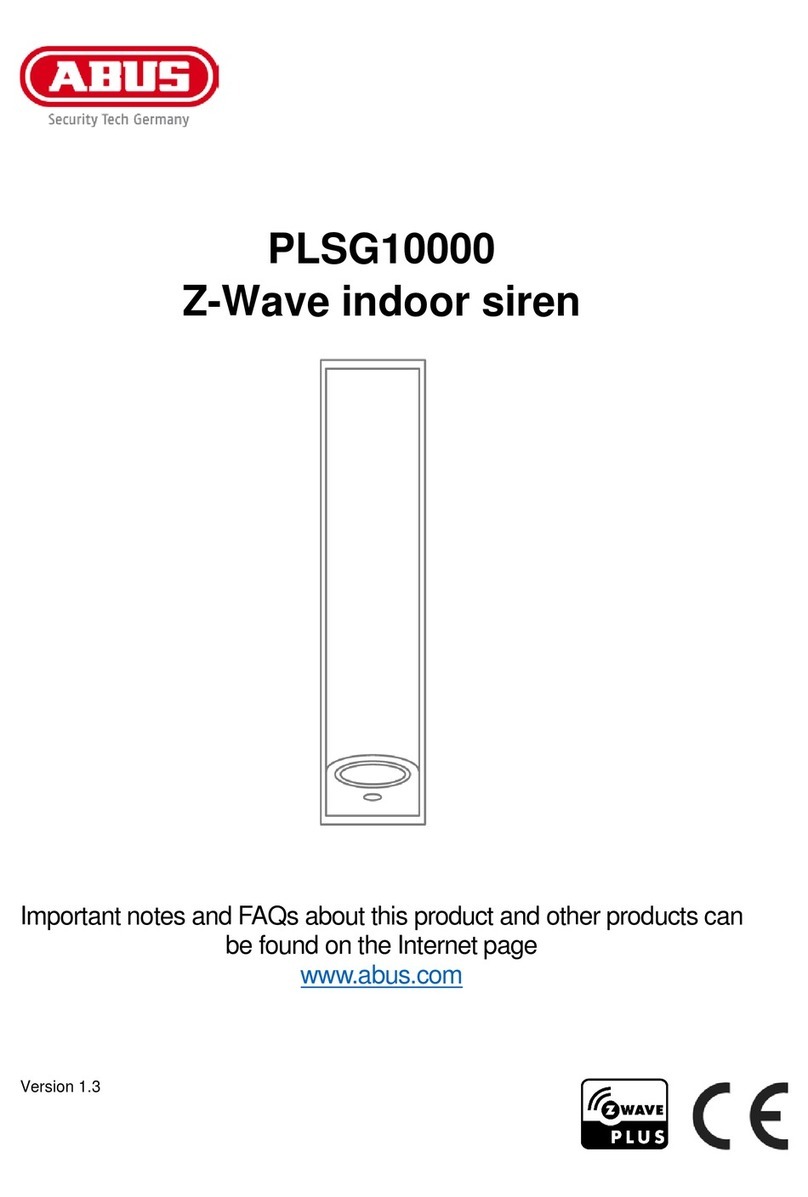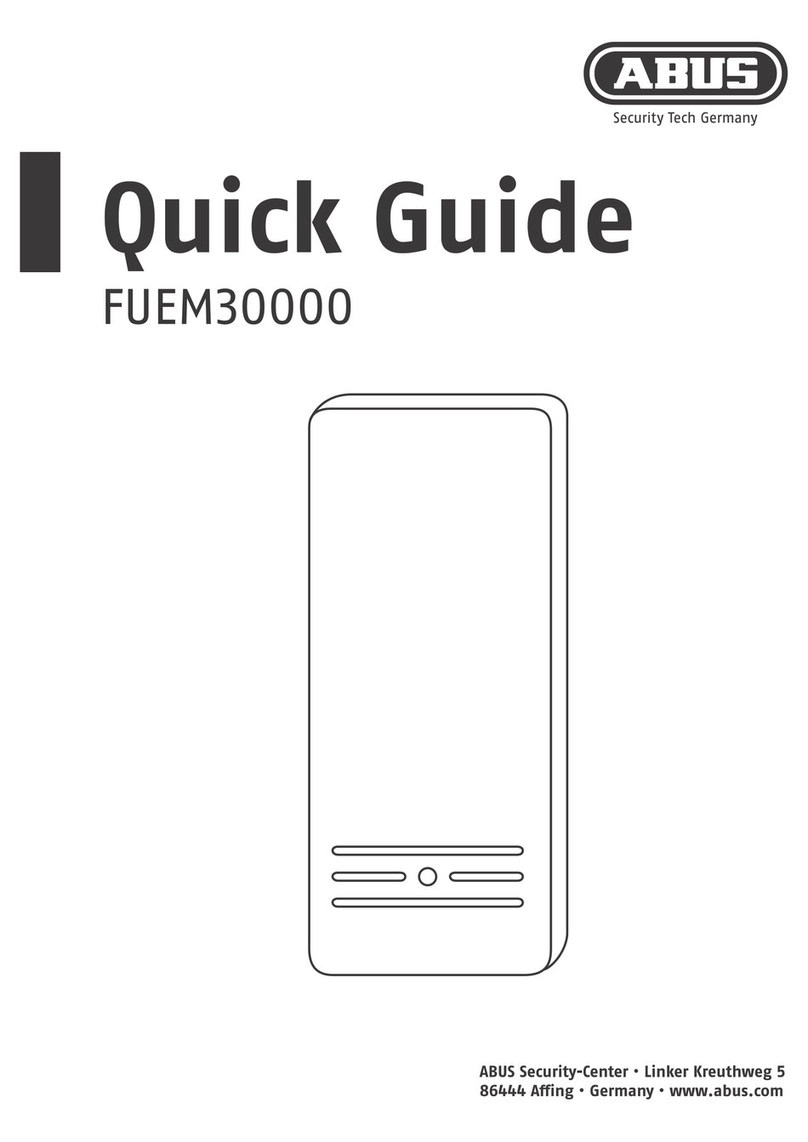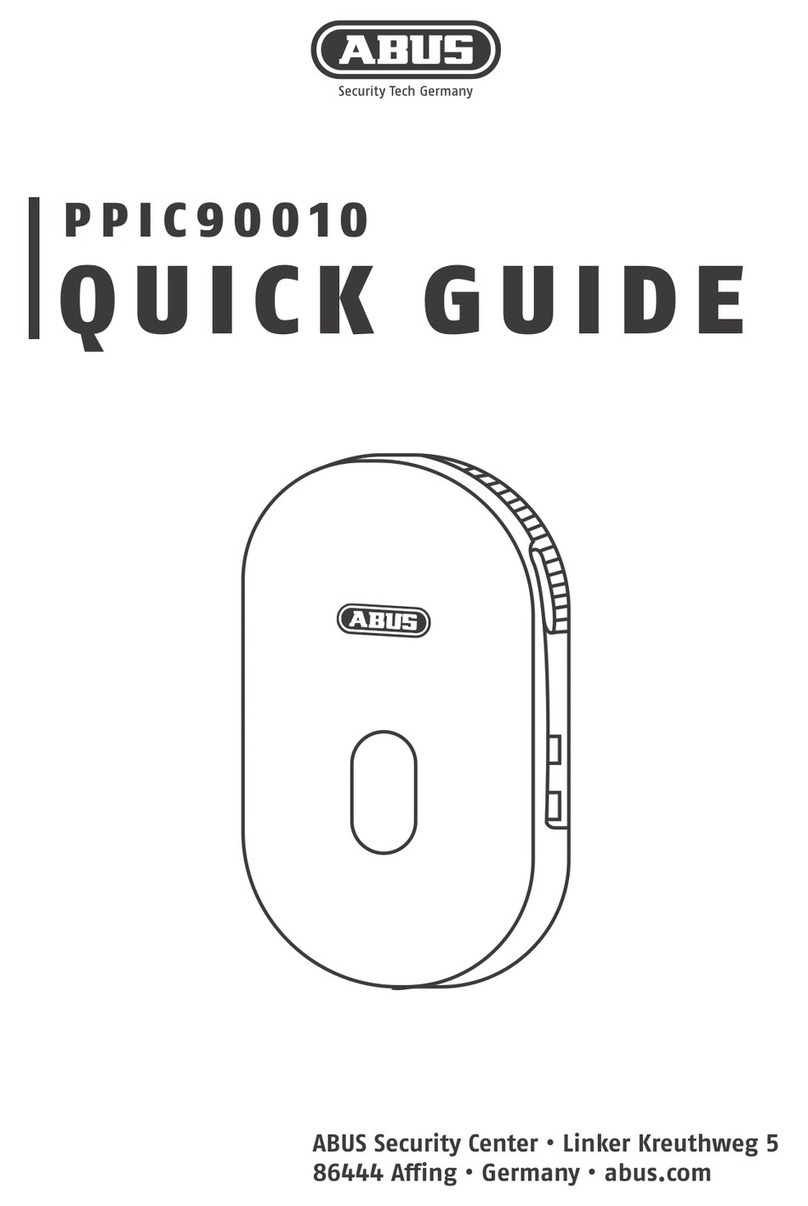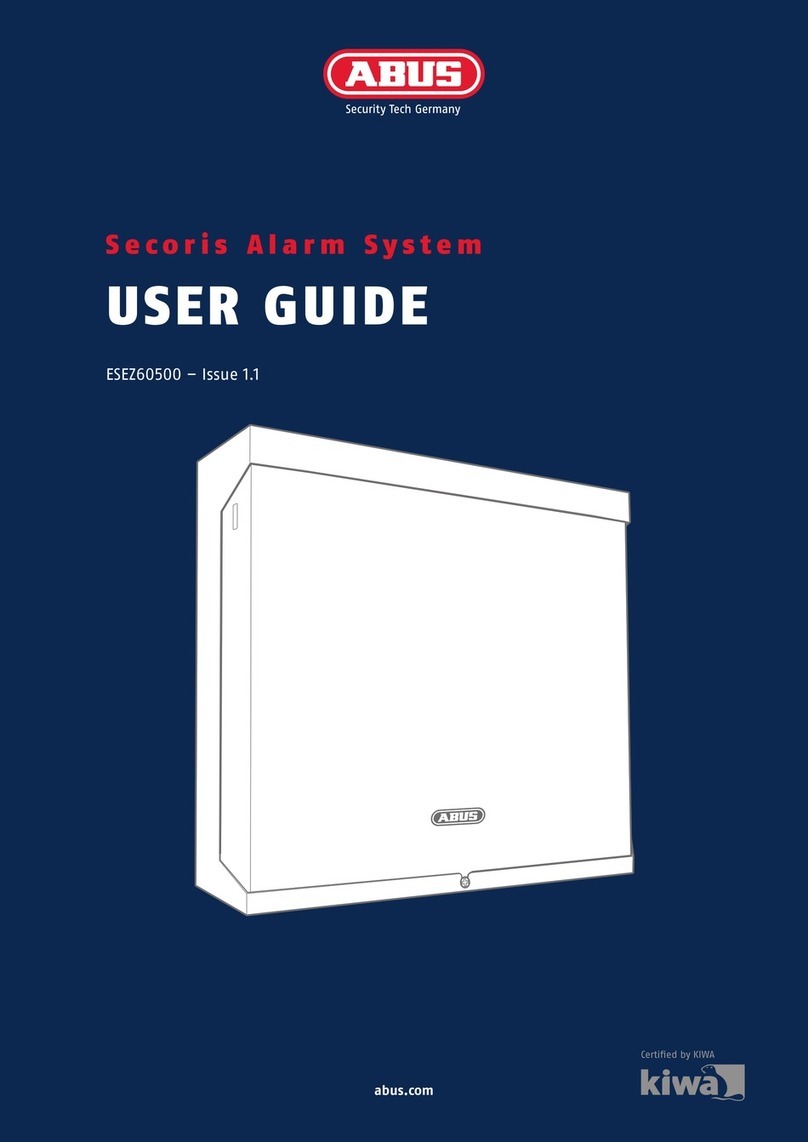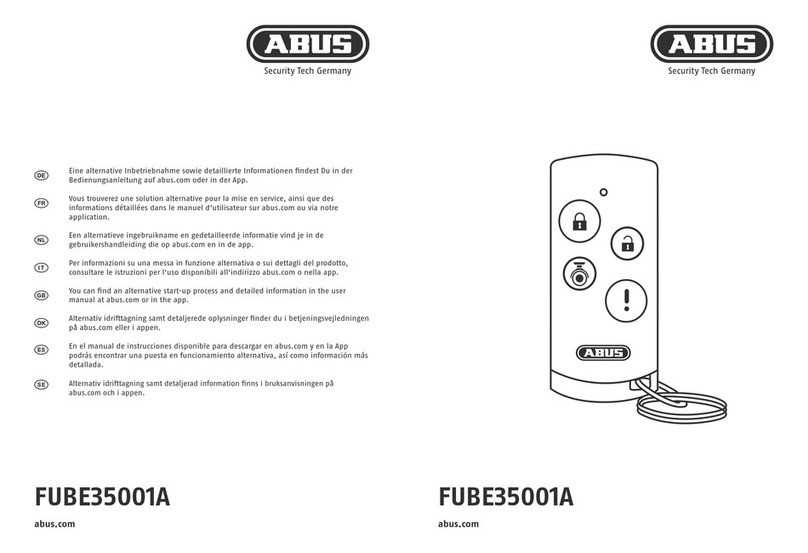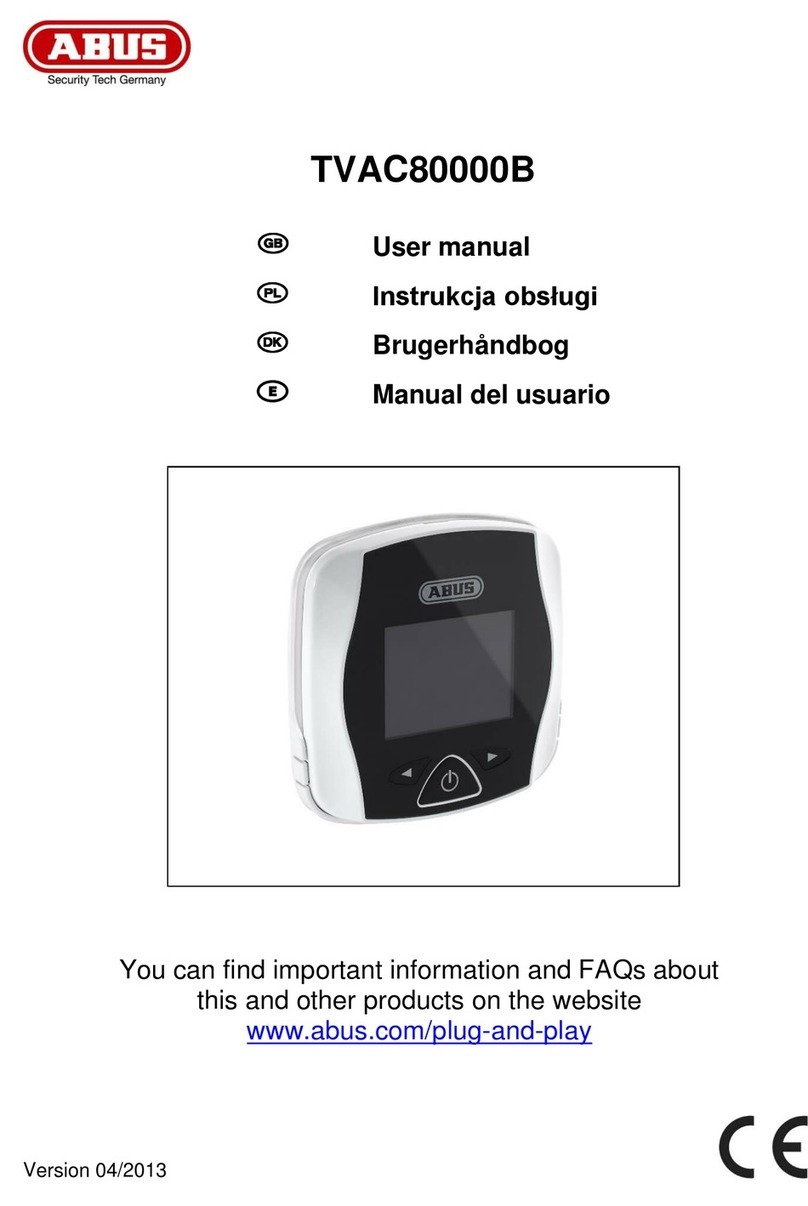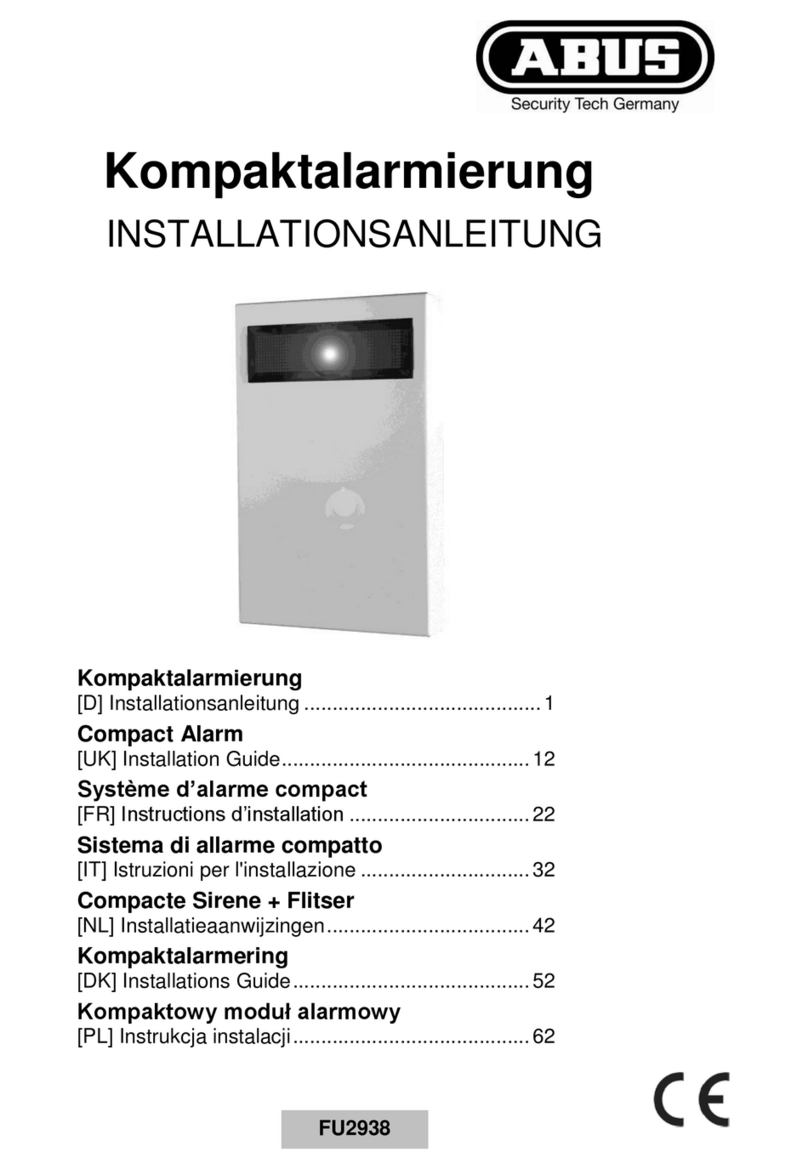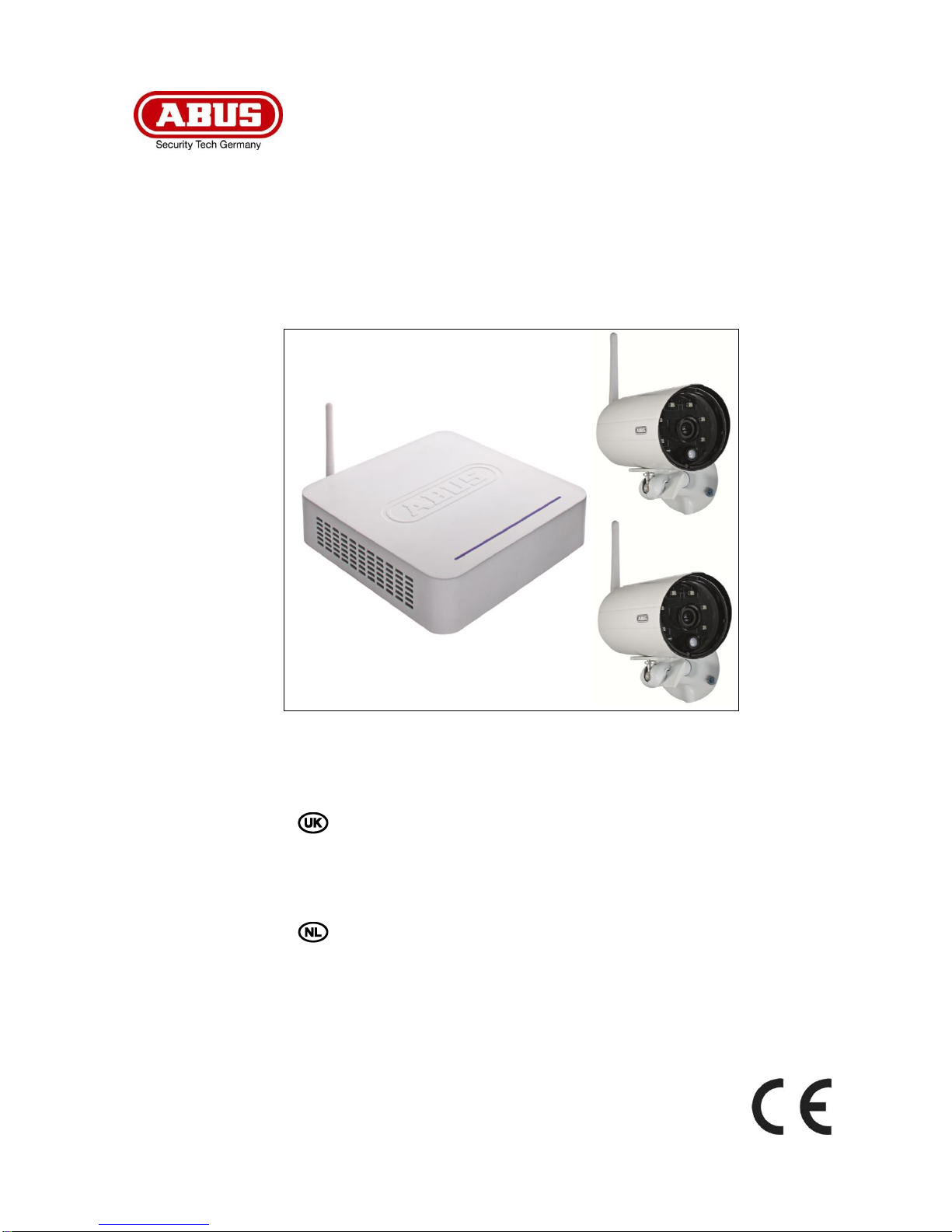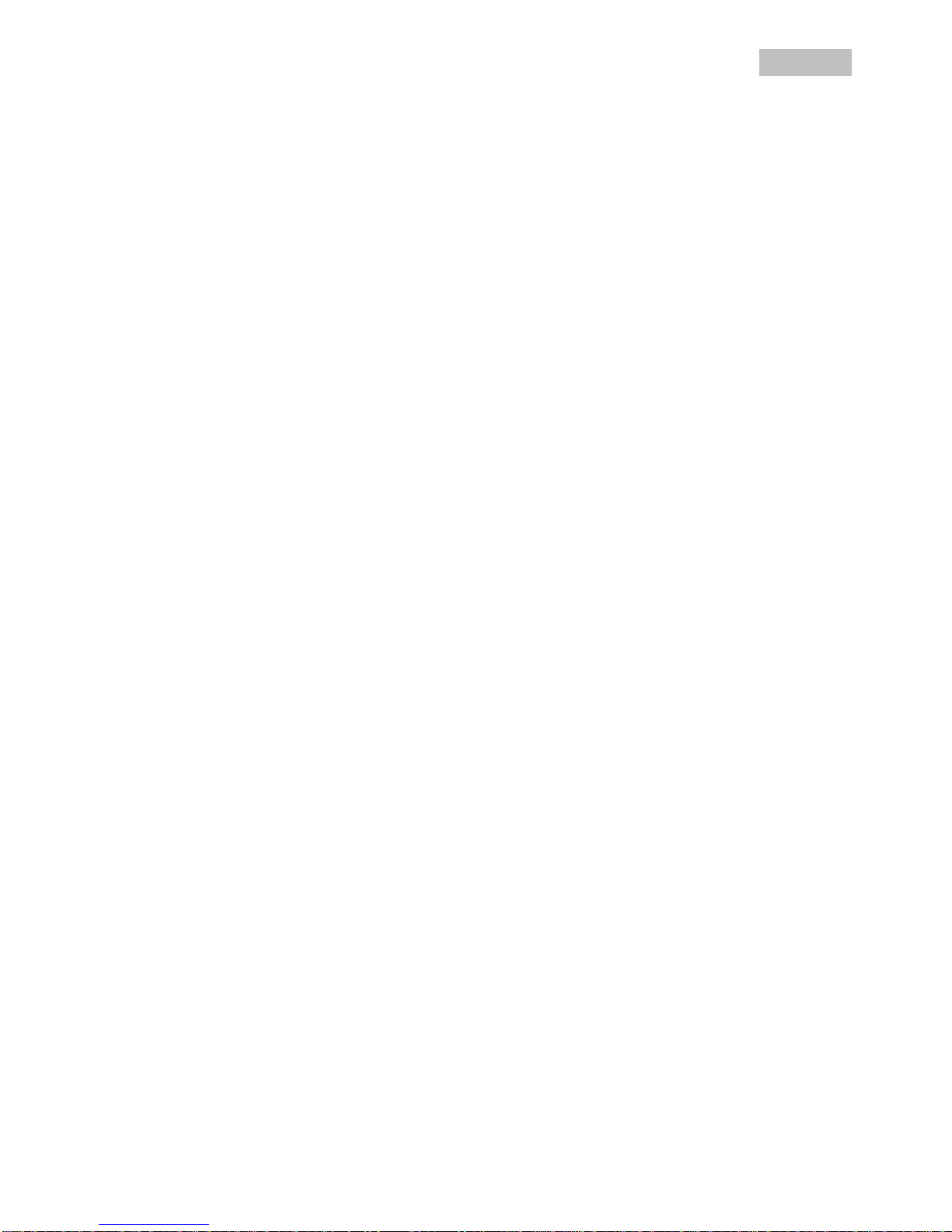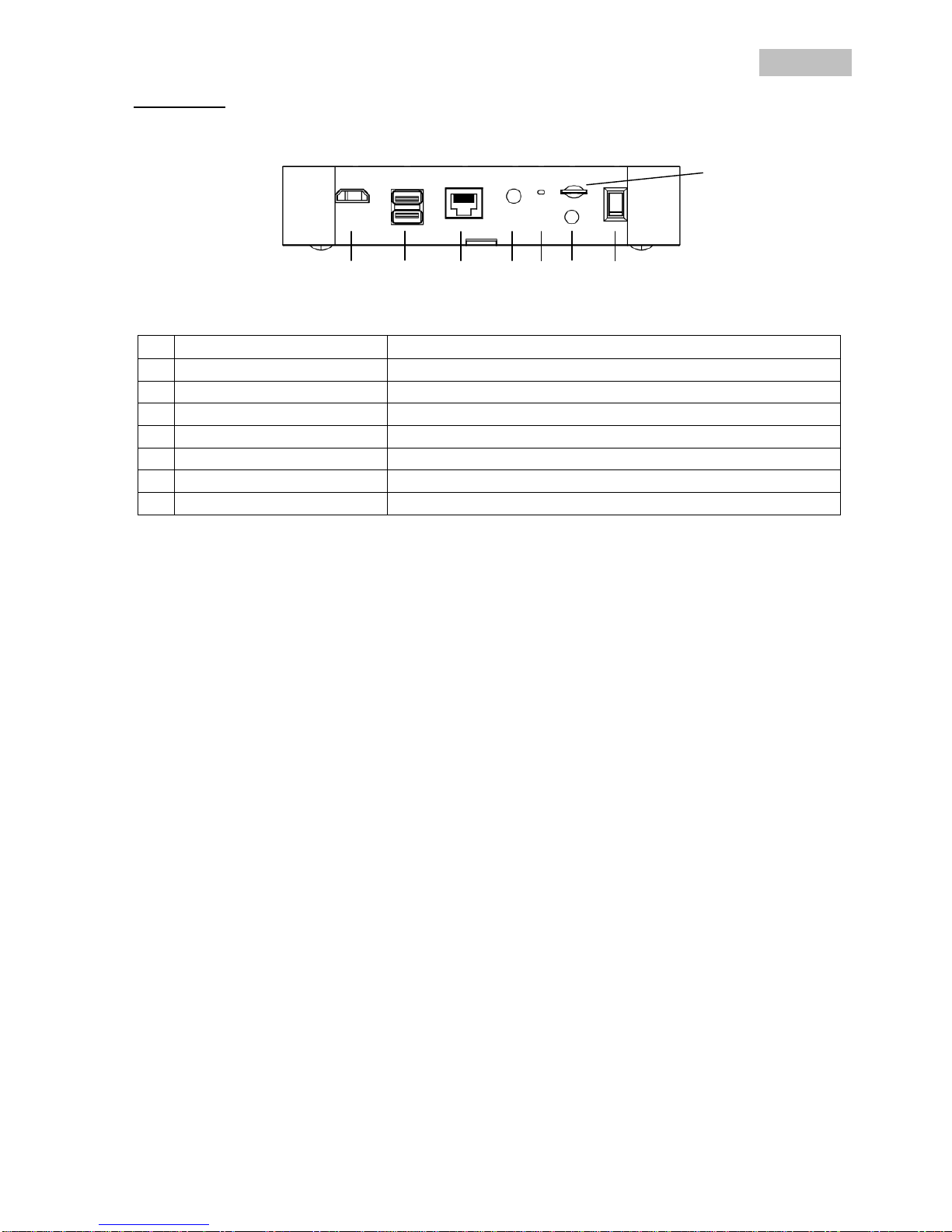Inhaltsverzeichnis
1. Bestimmungsgemäße Verwendung..........................................................................................................6
2. Lieferumfang ...............................................................................................................................................6
3. Merkmale und Funktionen..........................................................................................................................7
4. Hinweise und FAQs ....................................................................................................................................7
5. Gerätebeschreibung ...................................................................................................................................7
5.1 Beschreibung des Rekorders........................................................................................................ 7
5.2 Beschreibung der Kamera ...............................................................................................................9
6. Installation .................................................................................................................................................10
6.1 Rekorderinstallation .......................................................................................................................10
6.2 Anschluss einer externen Festplatte............................................................................................11
6.3 Rekorder an das Netzwerk anschließen.......................................................................................11
6.4 Kameramontage..............................................................................................................................12
6.5 Anlernen der Kamera an den Rekorder........................................................................................13
7. Bedienung und Konfiguration via App ...................................................................................................14
8. Bedienung am Rekorder...........................................................................................................................17
8.1 Liveansicht ......................................................................................................................................17
8.2 Livedarstellung ...............................................................................................................................18
8.3 Hauptmenü ......................................................................................................................................19
8.3.1 Kameraeinstellungen...........................................................................................................20
8.3.2 Aufzeichnung .......................................................................................................................22
8.3.3 Ereignisliste..........................................................................................................................24
8.3.4 Systemeinstellungen...........................................................................................................25
8.3.5 Speicherverwaltung.............................................................................................................26
9. Wartung und Reinigung ...........................................................................................................................28
9.1 Wartung.............................................................................................................................................28
9.2 Reinigung..........................................................................................................................................28
10. Entsorgung................................................................................................................................................28
11. Tipps zur Fehlerbehebung.......................................................................................................................29
12. Technische Daten .....................................................................................................................................30